เปิดใช้งานได้ง่ายและซ่อน Dock ของคุณบน Mac ที่ใช้ macOS เมื่อพูดถึงแถบเมนูที่ด้านบนของเดสก์ท็อป สิ่งต่างๆ จำเป็นต้องมีการปรับแต่งเล็กน้อย ในอดีต คุณอาจต้องใช้แอปของบุคคลที่สามเพื่อซ่อนแถบเมนูอีกต่อไป
นี่คือเคล็ดลับด่วนที่จะช่วยให้คุณก้าวต่อไปได้!
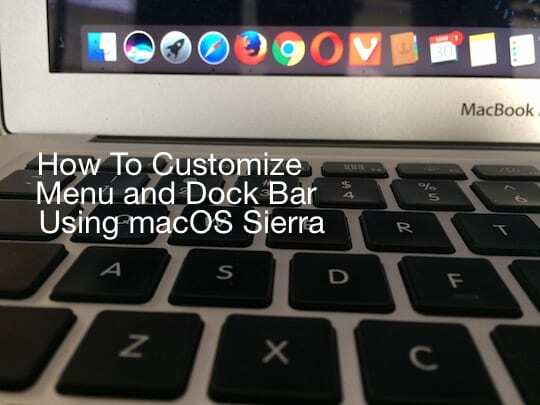
ด้วย macOS Sierra การเปิดใช้งานและปิดใช้งานแถบเมนูที่ด้านบนของหน้าจอนั้นค่อนข้างง่าย
สารบัญ
- เปิดและปิดแถบเมนูจากด้านบนของหน้าจอ MacBook
-
วิธีเปิดหรือปิดใช้งาน Dock บน MacBook ของคุณ
- กระทู้ที่เกี่ยวข้อง:
เปิดและปิดแถบเมนูจากด้านบนของหน้าจอ MacBook
ขั้นตอน – 1 คลิกที่ > การตั้งค่าระบบ
ขั้นตอน – 2 คลิกที่ทั่วไป
ขั้นตอน – 3 ช่องทำเครื่องหมายที่สองบนหน้าจอ “ซ่อนและแสดงแถบเมนูโดยอัตโนมัติ” คือการตั้งค่าคีย์ เลือกช่องนี้
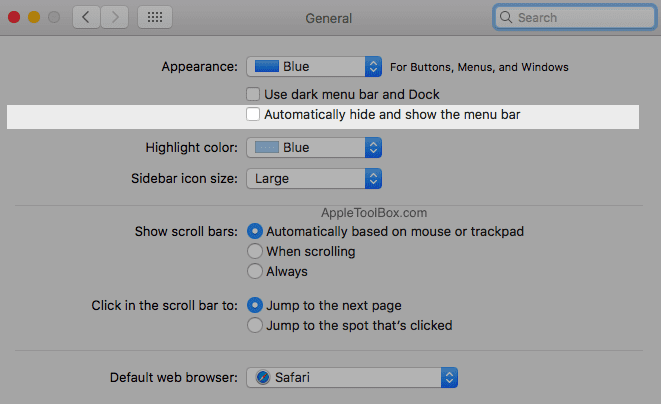
การดำเนินการนี้จะซ่อนแถบเมนูจากด้านบนของหน้าจอ
วิธีเปิดหรือปิดใช้งาน Dock บน MacBook ของคุณ
ในการปิดไม่ให้ Dock ของคุณปรากฏบนหน้าจอหลัก ให้คลิกที่การตั้งค่าระบบตามด้วย Dock
ทำเครื่องหมายที่ "ซ่อนและแสดงท่าเรือโดยอัตโนมัติ" ที่นี่และท่าเรือของคุณจะถูกซ่อน จะปรากฏขึ้นเมื่อคุณลากตัวชี้เมาส์ไปที่ด้านล่างของหน้าจอเท่านั้น
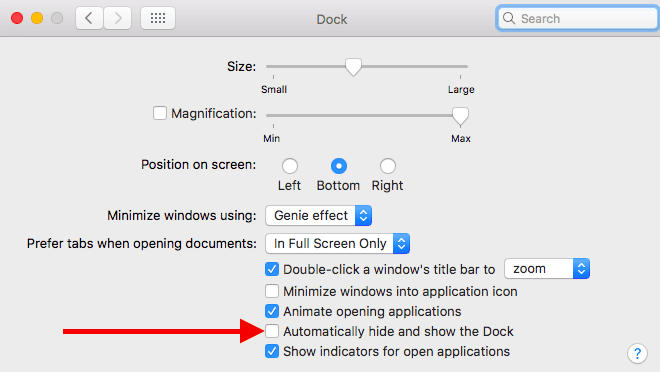
บนหน้าจอนี้ คุณยังสามารถเลือกปรับแต่งไอคอนและขนาด Dock ของคุณ ตลอดจนเปลี่ยนตำแหน่งของ Dock บนหน้าจอของคุณได้
ในการเปลี่ยนขนาดโดยรวมของรายการใน Dock ให้คลิกและลากตัวเลื่อนขนาดจนกว่าคุณจะได้ขนาดที่ต้องการ
ในทำนองเดียวกัน หากคุณต้องการย้ายท่าเรือจากตำแหน่งเริ่มต้นด้านล่าง ให้คลิกที่ตัวเลือก 'ตำแหน่งบนหน้าจอ' และท่าเรือจะปรับไปยังตำแหน่งใหม่
นี่เป็นการตั้งค่าง่ายๆ ที่เรามักจะลืมไปตามเวลา นี่จะเป็นคำแนะนำที่มีประโยชน์ในครั้งต่อไปที่คุณพยายามค้นหาท่าเรือหรือแถบเมนูที่หายไปบน Macbook ที่ใช้ macOS Sierra
เราหวังว่าคุณจะพบว่าเคล็ดลับ Mac ฉบับย่อนี้มีประโยชน์ โปรดแจ้งให้เราทราบในความคิดเห็นด้านล่างหากคุณต้องการแบ่งปันเคล็ดลับเกี่ยวกับ Macbook ที่คุณโปรดปราน

Sudz (SK) หลงใหลในเทคโนโลยีตั้งแต่เปิดตัว A/UX บน Apple มาก่อน มีหน้าที่รับผิดชอบในการกำกับดูแลด้านบรรณาธิการของ AppleToolBox เขามาจากลอสแองเจลิส แคลิฟอร์เนีย
Sudz เชี่ยวชาญในการครอบคลุมทุกสิ่งใน macOS โดยได้ตรวจสอบการพัฒนา OS X และ macOS หลายสิบรายการในช่วงหลายปีที่ผ่านมา
ในอดีต Sudz ทำงานช่วยเหลือบริษัทที่ติดอันดับ Fortune 100 ในด้านเทคโนโลยีและแรงบันดาลใจในการเปลี่ยนแปลงธุรกิจ